- Szerző Lauren Nevill [email protected].
- Public 2023-12-16 18:52.
- Utoljára módosítva 2025-01-23 15:20.
A WordPress platformhoz fejlesztett bővítmények között vannak beépülő modulok a webhely funkcionalitásának javítására, és vannak bővítmények, amelyek díszítik azt. Ha a kényelmet és a nagyszerű grafikát szeretné egyesíteni az úszó címkefelhő megjelenítéséhez, használja ki a Wp-cumulus különleges innovációját.
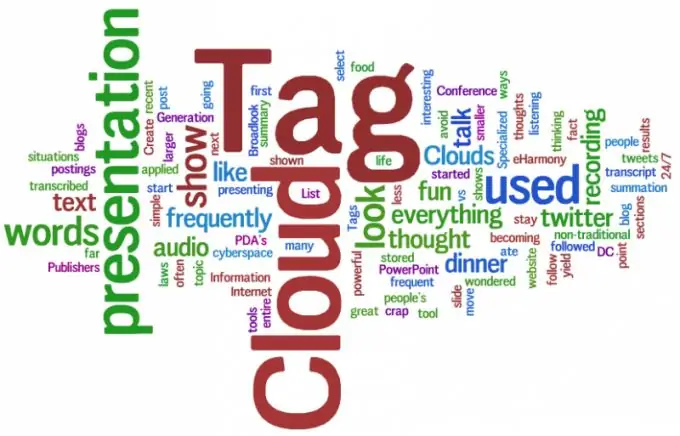
Szükséges
A Wp-cumulus beépülő modul telepítése
Utasítás
1. lépés
A plugin telepítése előtt javasoljuk a lokalizált verzió használatát, ehhez kattintson a következő linkre: https://www.wordpressplugins.ru/download/wp-cumulus.zip, és letöltése után csomagolja ki a merevlemez bármelyik mappájába. hajtás.
2. lépés
Ezután másolja a wp-cumulus mappát a kiszolgáló / wp-content / plugins könyvtárába. A telepítés befejezéséhez nyissa meg a webhely adminisztrációs paneljét, kattintson a "Plugins" linkre, és aktiválja a nemrég másolt plugint.
3. lépés
Használja a beállítást, hogy a felhő a megfelelő címkéket jelenítse meg anélkül, hogy keveredne egymással. Ehhez kattintson a "Beállítások" linkre a telepített bővítményekkel rendelkező oldalon, vagy keresse meg a megfelelő feliratot a "Beállítások" részben. Mivel a bővítmény teljesen át van rosifikálva, konfigurálása minimális időt vesz igénybe.
4. lépés
A beállítások többsége ingyenes, azaz. minden a felhasználótól és az ízlésétől függ. A szükséges beállítások közül érdemes kiemelni a "Címkék egységes elrendezése" opciót. Ez megakadályozza, hogy minden címke a sarkára lépjen egymáshoz képest. Lebegő címkefelhő hozzáadásához adja hozzá a következő " sort idézőjelek nélkül az oldal kódjához.
5. lépés
Ha hozzá szeretné adni ezt az elemet a webhely oldalsávjához (oldalsáv), akkor egyáltalán nem szükséges a kódot a sidebar.php fájlba másolni. Az adminisztrációs panelen lépjen a "Widgetek" szakaszba, és a bal egérgombbal megragadva másolja a wp kumulust az egyik panelre. A megjelenítési beállítások módosításához csak nyissa meg a modult, írja be az új adatokat, majd kattintson a "Mentés" gombra.
6. lépés
Ha a címkefelhő színei megegyeznek a webhely oldalainak képével, akkor ajánlatos a színek megváltoztatása a bővítmény beállításaiban.






